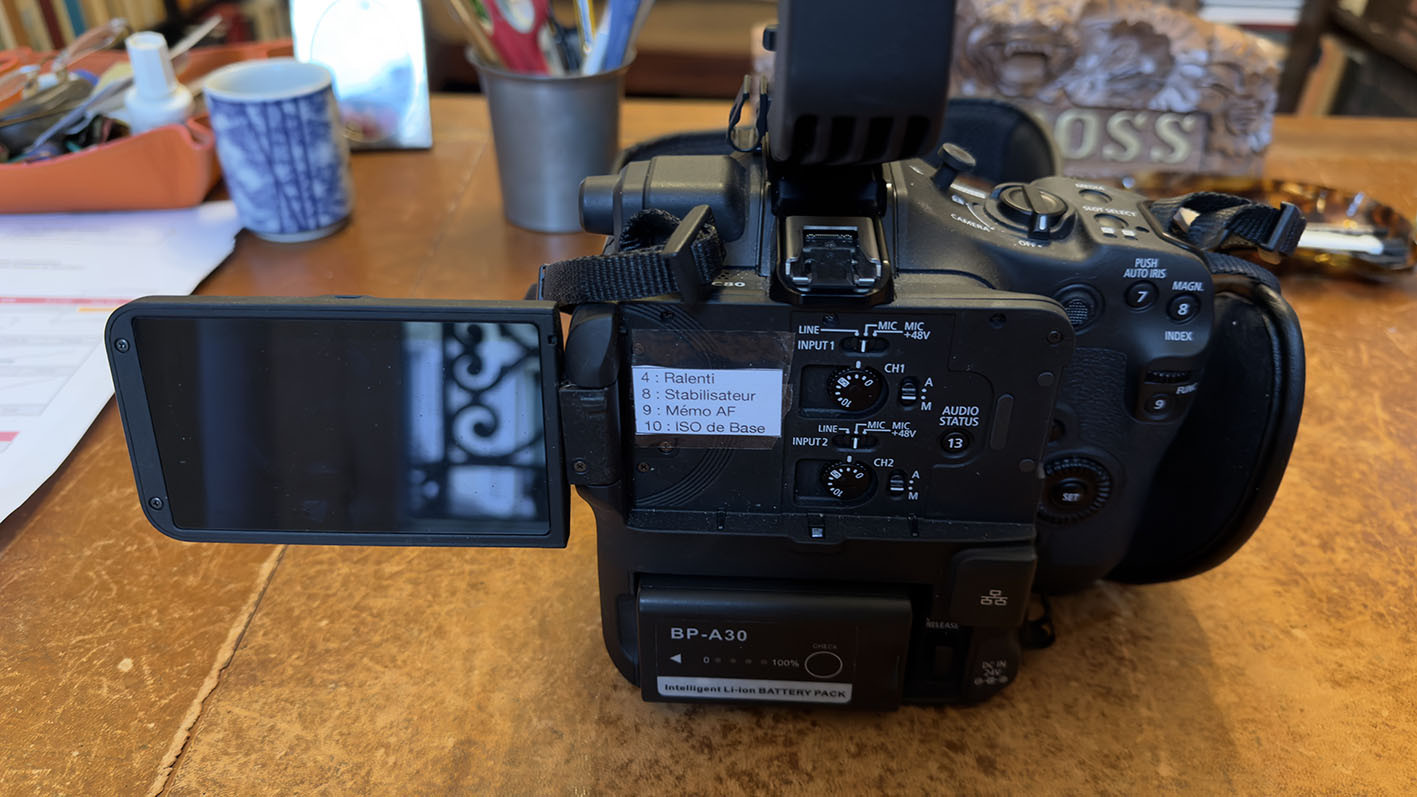Redimentionner photos (PS CS2)
Discussion dans 'Photo numérique' créé par GS180, 17 Juin 2007.
Tags:
Chargement...
- Discussions similaires - Redimentionner photos (PS
-
- Réponses:
- 0
- Nb. vues:
- 147
-
- Réponses:
- 2
- Nb. vues:
- 351
-
- Réponses:
- 12
- Nb. vues:
- 581
-
- Réponses:
- 33
- Nb. vues:
- 1 624
-
[CommentFaire?] Où se trouve la "correspondance de la couleur" de Photoshop ?
- Réponses:
- 2
- Nb. vues:
- 583